Points Essentiels à Retenir
- Activez le défilement à deux doigts dans les paramètres de Windows 10 pour une navigation plus aisée.
- Adaptez la direction du défilement à vos besoins pour une expérience utilisateur optimale.
- Gérez l’activation du défilement à deux doigts dans les fenêtres inactives selon votre confort.
Pour une navigation web et une consultation de documents plus rapides avec le touchpad de votre portable, le défilement à deux doigts de Windows est une solution idéale. Cette fonctionnalité permet de faire défiler verticalement en glissant deux doigts sur le pavé tactile. Voici comment l’activer sous Windows 10.
Windows offre divers gestes tactiles, et il est bénéfique de maîtriser ceux qui facilitent votre utilisation. Le défilement à deux doigts est un geste courant qui permet de naviguer verticalement en déplaçant deux doigts de haut en bas sur le pavé tactile.
Si le défilement à deux doigts ne fonctionne pas, plusieurs causes sont possibles. La première étape est de vérifier si cette option est activée dans les paramètres de Windows.
Pour cela, cliquez sur le bouton Démarrer, puis sélectionnez « Paramètres ».
Choisissez ensuite « Périphériques ».
Dans la colonne de gauche, cliquez sur « Pavé tactile ».
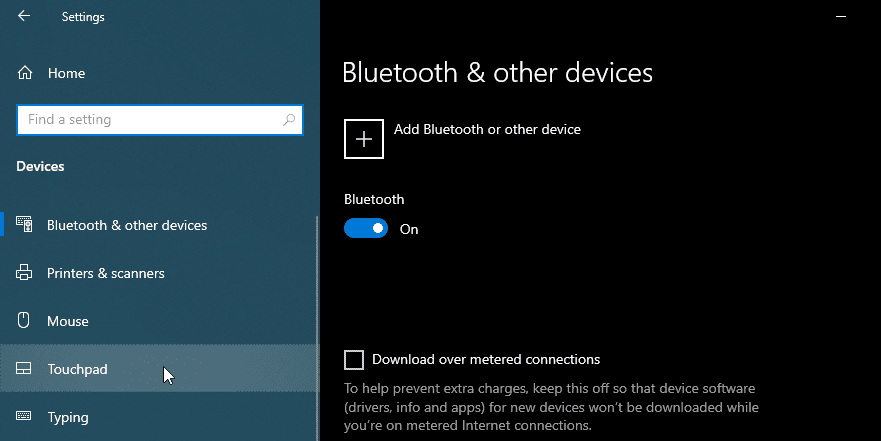
Faites défiler jusqu’à la section « Défilement et zoom ». Vous y trouverez une option intitulée « Faire glisser deux doigts pour faire défiler ». Cochez la case si elle ne l’est pas déjà.
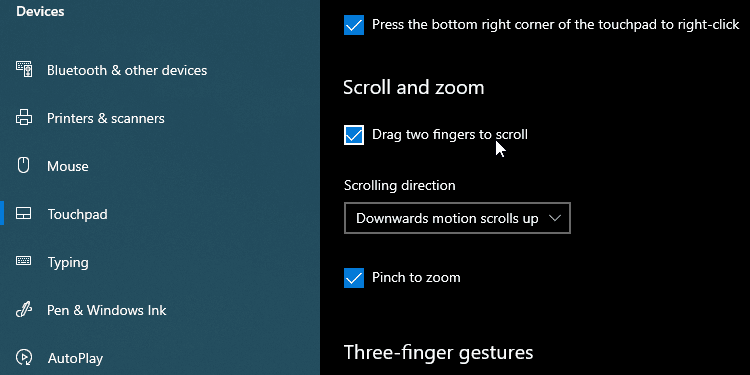
Vous pouvez maintenant utiliser deux doigts pour naviguer dans les pages web et documents. Pour cela, cliquez dans une fenêtre défilable, placez deux doigts sur le pavé tactile et déplacez-les vers le haut ou le bas. L’index et le majeur sont généralement les plus confortables.
Cette action vous permettra de faire défiler le contenu de la fenêtre.
La direction du défilement vous semble-t-elle inversée ? Une option permet de la modifier.
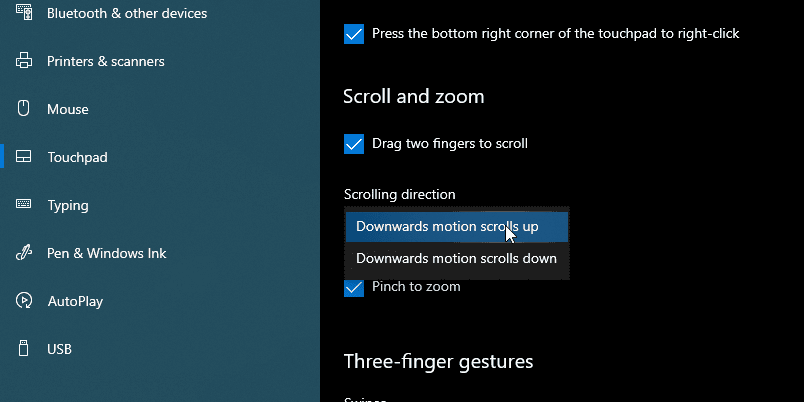
Juste en dessous de la case que vous avez cochée se trouve un menu déroulant appelé « Direction du défilement ». Vous avez le choix entre deux options :
- Le mouvement vers le bas fait défiler la page vers le bas, comme si vous manipuliez la barre de défilement avec vos doigts.
- Le mouvement vers le bas donne l’impression que vous faites glisser la page de haut en bas avec vos doigts, comme sur un appareil mobile : lorsque vous glissez vers le bas, la page monte.
Testez les deux paramètres pour déterminer celui qui vous convient le mieux.
Saviez-vous qu’il est possible de faire défiler une fenêtre inactive avec deux doigts ? Par exemple, vous pouvez continuer à faire défiler une page web sans cliquer dessus en travaillant sur un document.
Cette fonctionnalité peut être très pratique, mais certains préfèrent que le défilement n’affecte que la fenêtre active. Vous pouvez facilement activer ou désactiver cette option selon vos préférences.
Pour cela, retournez dans les paramètres « Périphériques ». Cette fois, cliquez sur « Souris » au lieu de « Pavé tactile ». Cherchez l’option « Faire défiler les fenêtres inactives lorsque je les survole » et activez ou désactivez-la.
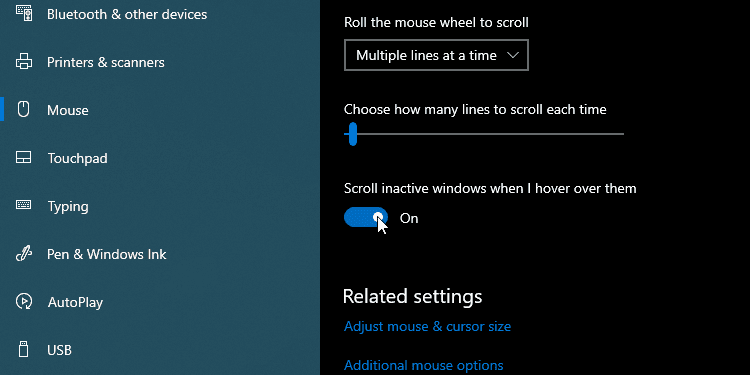
Si le problème persiste malgré ces étapes, ou si la case est déjà cochée, il est possible que le problème vienne du pilote de votre pavé tactile.
Commencez par mettre à jour le pilote de votre pavé tactile via Windows Update ou sur le site web du fabricant de votre ordinateur. Nous avons un guide sur la recherche et le remplacement des pilotes obsolètes sous Windows.
Si le pilote est à jour, vous pouvez essayer d’installer une version antérieure. Si le défilement à deux doigts fonctionnait avant une mise à jour du pilote, la restauration du pilote peut résoudre le problème.
J’espère que le défilement à deux doigts fonctionne maintenant comme vous le souhaitez. Vous êtes prêt à naviguer facilement dans vos documents et pages web.